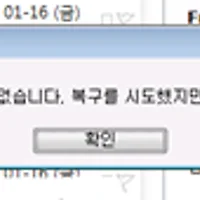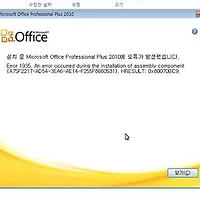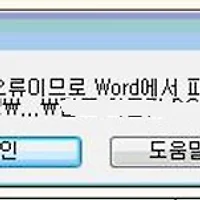언어팩 설치 및 언어 교정 설정 방법입니다.
Office 언어 변경 방법 입니다.
아래 링크를 통해 Office 2010 Language pack 를 다운로드 받습니다.
Office 2010
64비트 : http://www.microsoft.com/ja-JP/download/details.aspx?id=26619
32비트 : http://www.microsoft.com/ja-JP/download/details.aspx?id=26616
Office 2013의 경우 추가되는 Language Pack에 대해 별도 구매하셔야 하며 구매 후 제공되는 Download WebLink를 통해 다운로드 하여 설치합니다. 설치 구성 방법은 2010과 동일합니다.
http://office.microsoft.com/ko-kr/access-help/HA010354262.aspx
아래 가이드는 일본어 Language Pack 설치 가이드입니다.
1. iso 마운트 프로그램이나 압축해제 후 Setup을 실행 후 Office Language Pack을 선택 후 다음을 클릭합니다.

2. 사용권 계약에서 동의함 체크 후 다음을 클릭합니다.

3. 전체 설치와 사용자 설치 중 원하시는 옵션을 선택하여 설치합니다.
(본 가이드에서는 전체 설치를 하는 것을 보여줍니다.)

4. 설치가 다 된 것을 확인 후 마침을 클릭합니다.

5. Office 프로그램을 실행합니다. (Excel, Word, PowerPoint, Outlook 등..), 파일 – 옵션을 선택합니다.

6. Outlook 옵션에서 언어탭을 선택 후 표시 및 도움말 언어 선택에서 설치된 일본어를 선택 후 활성화된 기본값으로 설정을 클릭합니다.

7. 편집 언어 선택에서도 일본어를 선택 후 기본값으로 설정을 클릭, 화면 설명 언어 설정도 일본어로 선택합니다.

8. 팝업창이 뜨면 [예] 를 클릭합니다.

9. 옵션창을 확인을 눌러 닫게 되면 또 하나의 팝업창이 생기며 확인을 클릭합니다.

10. Office 프로그램을 재 시작 하여 언어가 변경된 것을 확인합니다.

'Office' 카테고리의 다른 글
| 이 응용 프로그램의 라이선스를 확인할 수 없습니다. (0) | 2015.01.19 |
|---|---|
| PowerPoint에서 고칠 수 없는 오류가 발생했습니다. (1) | 2014.09.02 |
| Office 설치 중 오류 Error 1035 (0) | 2014.09.02 |
| Word 파일 사용 권한 오류 (0) | 2014.08.29 |
| Office 인증 0x80070190 오류 (0) | 2014.08.29 |